ASP程序,一般用Access数据库存储数据,用ASP脚本编程对程序数据和Web页面的内容显示进行控制。大型的程序一般与SQL数据库配合,此处不做论述。
ASP程序,属于B/S结构,通俗一点说,就是在浏览器页面上进行操作,包括数据输入,查询等各种操作指令,这些指令传递到服务器,在服务器端的IIS环境中执行,并将结果返回给浏览器,浏览器根据结果,在页面上显示各种内容。
如下图的用户登录界面,就是用ASP实现的,在浏览器上输入用户名,密码及验证码,点击登录后,浏览器将这些数据发送到服务器上,服务器相关程序与数据库已有内容进行判断比对后,将比对结果返给浏览器,结果是显示是否登录成功。
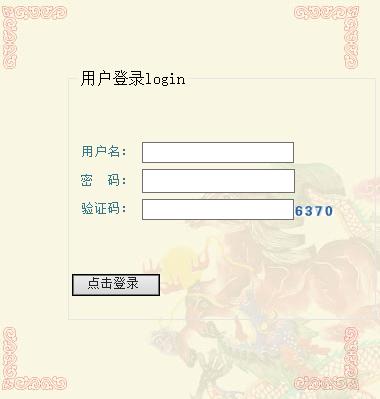
要想有效运行上述的ASP程序,必须搭建IIS运行环境。
搭建IIS运行环境不麻烦,其实很简单,微软的windows操作系统大多能配置IIS运行环境。要进入ASP编程的世界,必须会搭建IIS环境。
可以搭建IIS环境的操作系统有很多,下述都可以:
1.Windows 2000
2.Windows 2003
3.Windows 2008
4.Win 7
等等
下面以最常用的Win7 32位操作系统为例,详细说明。
第1步:开始→控制面板→程序
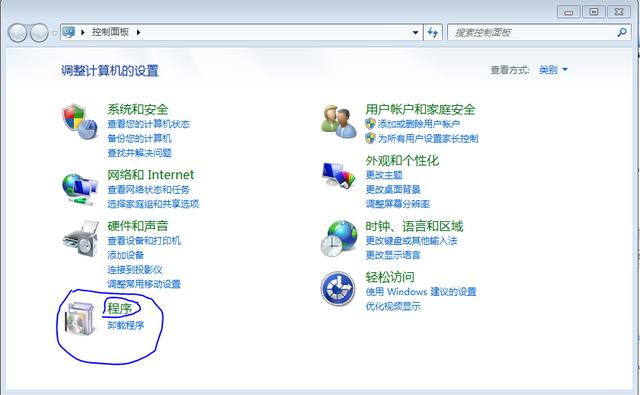
第2步:点击 程序和功能页面的“打开或关闭Windows功能”。
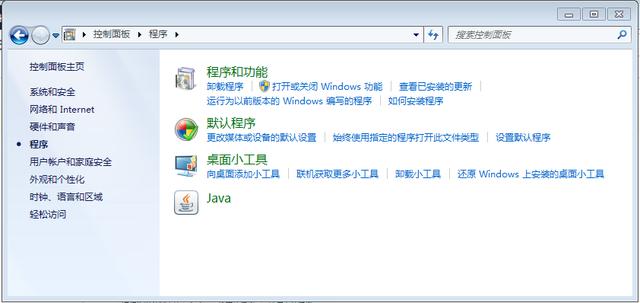
第3步:选中下图方框内的可选项,点击确定。
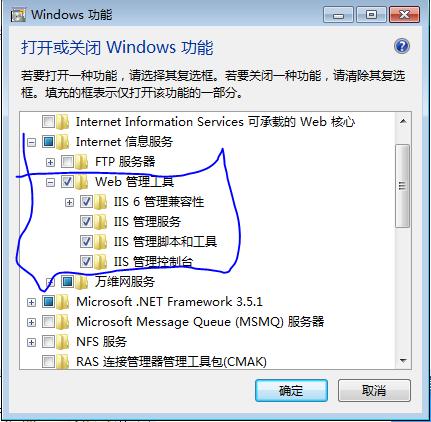
系统出现下面的提示框。
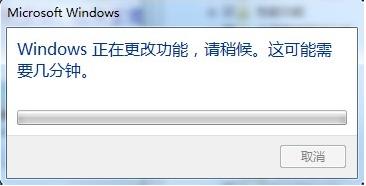
第4步,安装成功后,回到控制面板,选择“系统和安全”。点击“管理和工具”。
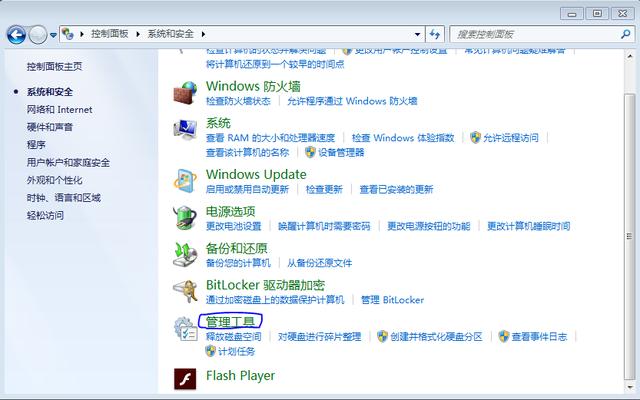
第5步,出现下面窗口,双击:Internet信息服务(IIS)管理器。
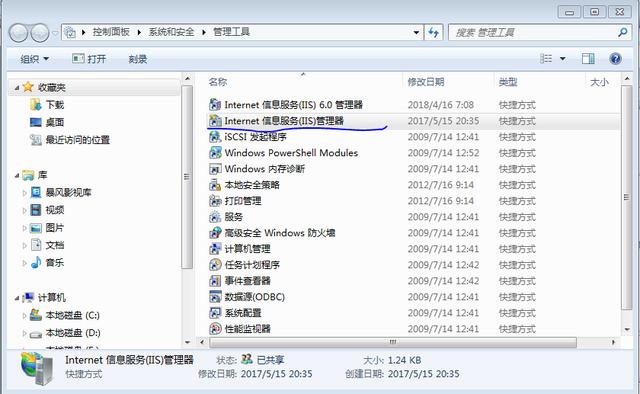
第6步,出现一个有很多图标的窗口,看上去很复杂,其它配置IIS,让ASP有效运行,仅用其中2-3项功能。闲话不说,上图。
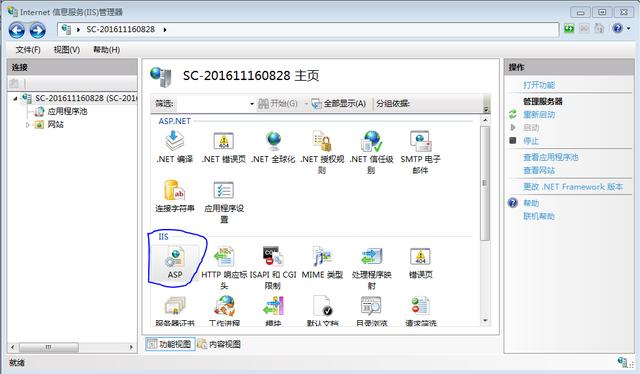
双击ASP图标,出现下图,启用父路径,将默认的false更改为True。
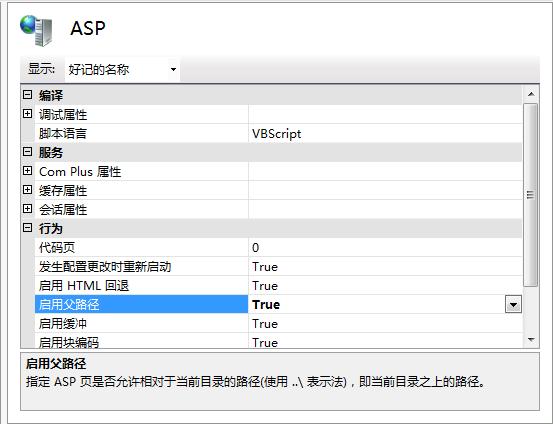
第7步,设置ASP运行的物理路径。
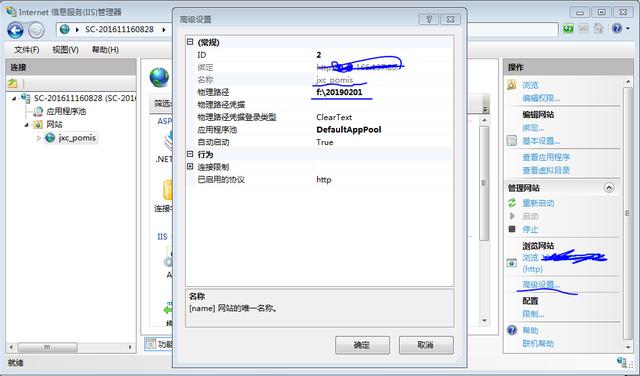
先点击网站下面默认的站点名称default web site ,然后点击最下面的内容视图,再点击右边的高级设置。
修改物理路径到存放ASP源程序的文件夹(下篇介绍ASP源文件)。
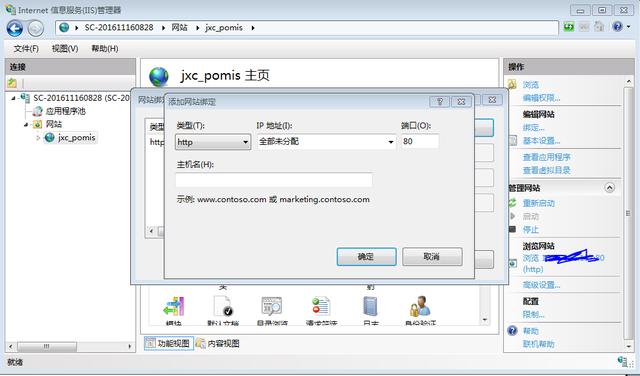
第8步,也是最后一步,对IP地址进行绑定。选择上图中的“绑定”操作,如下图:
对IP地址栏内的IP地址进行选择,也可对端口进行设定,也可使用默认端口。使用默认端口时,在浏览器上输入IP地址时,其后不用输入端口号。也可以选择127.0.0.1,即仅限本地机访问的IIS环境。
此时,IIS最基本的设置已完成,但此时需要注意一个问题,那就是默认文档中的选项设定的问题。
Windows2000,2003,2008等操作系统IIS环境搭建操作方法均大同小异,由于是是服务器操作系统,功能强大,自行研究即可。
默认文档如何设定,下篇介绍。







 本文介绍了如何在Windows 7 32位操作系统上搭建ASP运行所需的IIS环境。通过控制面板开启Windows功能,安装IIS,然后启用ASP,设置父路径,绑定IP地址,并对默认文档进行设定。这个过程同样适用于Windows 2000、2003、2008等系统,但详细步骤略有不同。
本文介绍了如何在Windows 7 32位操作系统上搭建ASP运行所需的IIS环境。通过控制面板开启Windows功能,安装IIS,然后启用ASP,设置父路径,绑定IP地址,并对默认文档进行设定。这个过程同样适用于Windows 2000、2003、2008等系统,但详细步骤略有不同。














 744
744

 被折叠的 条评论
为什么被折叠?
被折叠的 条评论
为什么被折叠?








